Es gibt viele Gründe, warum Sie einen Block in WordPress löschen möchten. Vielleicht haben Sie versehentlich einen Block hinzugefügt, einen Inhalt für veraltet befunden oder einfach beschlossen, Ihr bestehendes Layout zu vereinfachen. Unabhängig davon, ob Sie Blöcke entfernen, um die Formatierung anzupassen oder um alte Inhalte zu ersetzen, bietet WordPress verschiedene Möglichkeiten, einzelne oder mehrere Blöcke zu löschen. In diesem Leitfaden gehen wir die einfachsten Methoden durch, um Ihre Inhalte sauber und übersichtlich zu halten.
Methode 1: Löschen eines einzelnen Blocks
Wenn Sie es mit einem einzelnen Block zu tun haben, der nicht mehr zu Ihrem Inhalt passt, bietet WordPress einige Methoden, um ihn schnell zu entfernen. Befolgen Sie diese Schritte, um einen einzelnen Block ohne Probleme zu löschen.
Löschen eines einzelnen Blocks über die Symbolleiste
Wählen Sie zunächst den Block aus, den Sie löschen möchten, indem Sie ihn anklicken. Wenn Sie dann den Block auswählen, erscheint eine Symbolleiste. Klicken Sie dort auf die drei Punkte (1) in der Symbolleiste. Scrollen Sie nach unten, um die Option "Löschen" zu finden (2) aus dem Dropdown-Menü, oder drücken Sie Umschalt + Alt + Z auf Ihrer Tastatur.
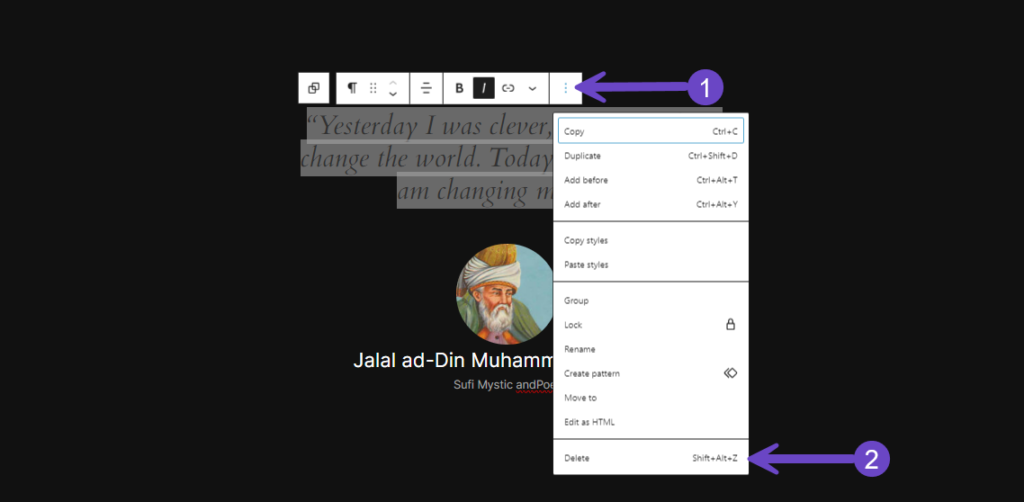
Löschen eines einzelnen Blocks in der Listenansicht
Hier klicken Sie einfach auf das Symbol für die dreizeilige Listenansicht (1) in der oberen linken Ecke des Editors. Klicken Sie dann auf , um die Listenansicht zu öffnen, und suchen Sie den gewünschten Block. Sobald Sie ihn gefunden haben, klicken Sie auf das Symbol mit den drei Punkten (2) auf der rechten Seite des Blocks und steuern Sie auf die Schaltfläche Löschen (3), wie Sie es zuvor getan haben.
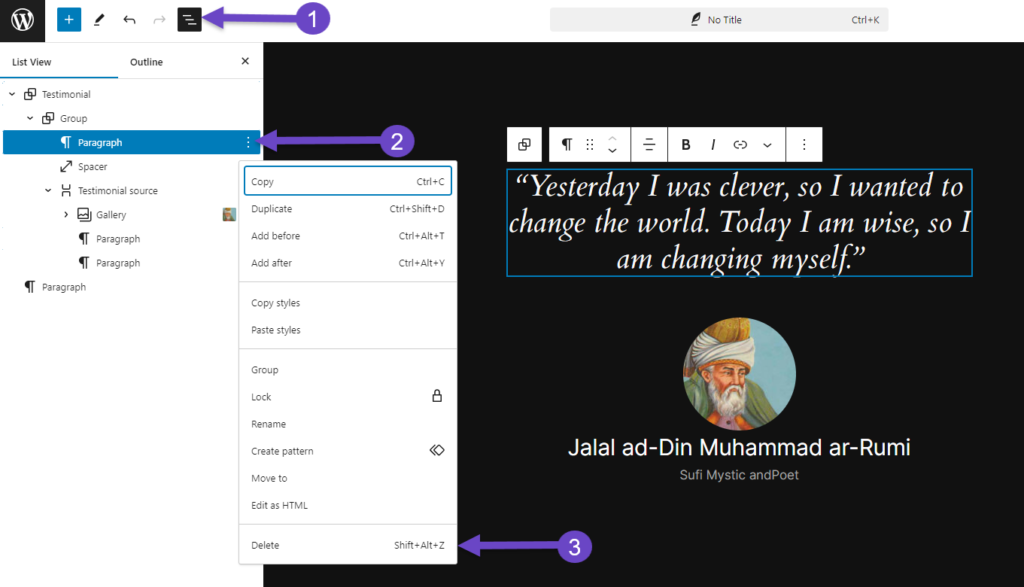
Methode 2: Mehrere Blöcke löschen
Wenn für Ihren Inhalt mehrere Blöcke auf einmal entfernt werden müssen, bietet WordPress einfache Möglichkeiten, diese effizient zu löschen. Hier erfahren Sie, wie Sie mehrere Blöcke gleichzeitig löschen können.
Mehrere Blöcke über die Symbolleiste löschen
Die Schritte sind im Grunde dieselben wie beim Löschen eines einzelnen Blocks. Markieren Sie einfach mehrere Blöcke durch Klicken und Ziehen oder indem Sie die Umschalttaste gedrückt halten und jeden einzelnen Block auswählen (1). Sobald Sie die gewünschten Mehrfachblöcke ausgewählt haben, verwenden Sie die drei Punkte (2) in der Symbolleiste und fahren Sie fort, Ihre Blöcke zu entfernen, indem Sie auf "Löschen" klicken. (3)
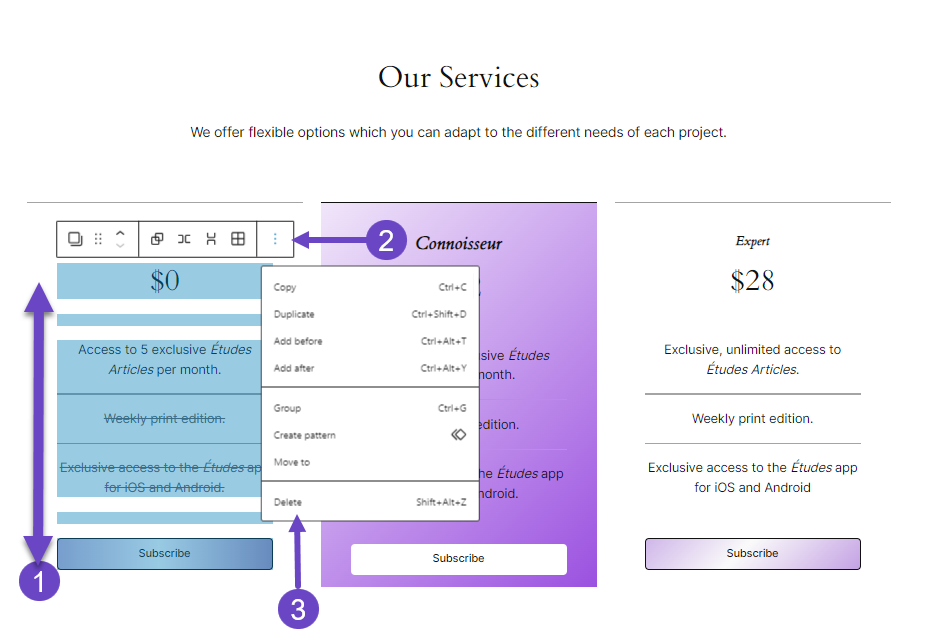
Mehrere Blöcke in der Listenansicht löschen
Auch hier gilt das gleiche Verfahren wie zuvor. Klicken Sie auf das dreizeilige Symbol (1) oben links im Editor, um die Listenansicht zu öffnen, und suchen Sie die gewünschten Blöcke. Sobald Sie sie gefunden haben, halten Sie die Umschalttaste gedrückt und wählen Sie die Blöcke aus, die Sie löschen möchten. Nun können Sie auf das Symbol mit den drei Punkten (2), um mit dem Löschen fortzufahren (3) Option.
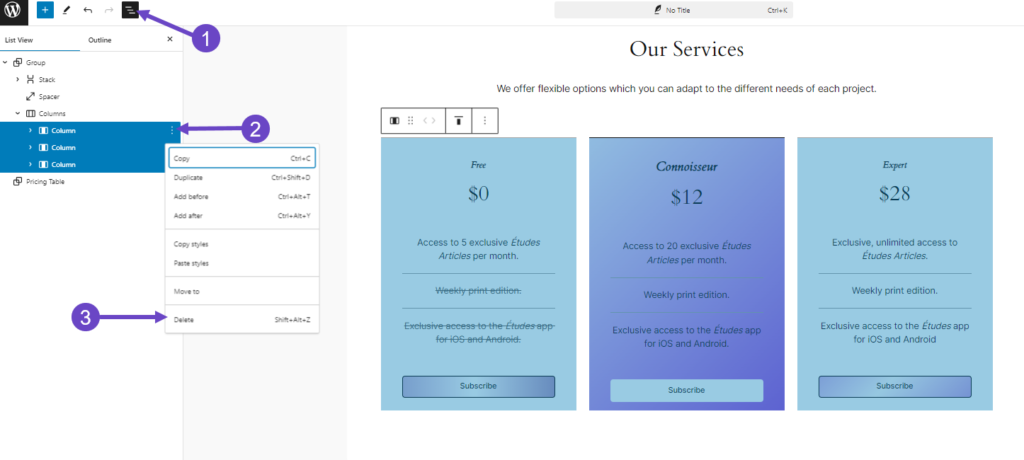
Eine sanfte Erinnerung an verschachtelte Blöcke
In dem Moment, in dem Sie sich entscheiden, mehrere Blöcke zu löschen, ist es wichtig zu prüfen, ob sie Teil eines übergeordneten Blocks sind. Wenn Sie einen übergeordneten Block löschen, werden alle darin enthaltenen Blöcke entfernt. Um dies zu vermeiden, öffnen Sie die Listenansicht, erweitern Sie den übergeordneten Block und überprüfen Sie den darin enthaltenen Inhalt. So stellen Sie sicher, dass Sie nicht versehentlich einen wichtigen Block zusammen mit dem übergeordneten Block löschen.
Schlussfolgerung
Die Verwaltung von Blöcken erfordert besondere Aufmerksamkeit. Egal, ob es sich um einen oder mehrere Blöcke handelt, das Löschen von Blöcken ist ein einfacher und wichtiger Prozess, um Ihre Inhalte sauber und übersichtlich zu halten. Es ist jedoch unerlässlich, die Listenansicht immer zu überprüfen, um sicherzustellen, dass Sie nur die Blöcke auswählen, die Sie entfernen möchten. Mit den hier beschriebenen Ansätzen können Sie Ihre Inhalte sicher verwalten, Layouts aufräumen und den Fluss genau so halten, wie Sie es sich vorstellen.


